인터넷 익스플로러 우클릭 메뉴(ContextMenu)_javascript 스킬 개발
ContextMenu
를 개발하려면 MSDN Library [표준 컨텍스트 메뉴에 항목 추가]를 참조하세요. IE의 추가 ContextMenu는 등록 코드 HKEY_CURRENT_USERSoftwareMicrosoftInternet ExplorerMenuExt
2를 통해 생성되므로 이 위치 키 값 아래에 하나만 추가하면 됩니다. 예를 들어 [Make 0rz]를 추가하면 IE에서 마우스 오른쪽 버튼을 클릭하면 같은 이름의 기능이 나타납니다


예를 들어 Key 값을 [Make 0rz]에서 [&Make 0rz]로 변경하면 ContextMenu가 나타날 때 M을 누르면
Key 값 아래에 있는 기능이 실행됩니다. 중요한 핵심 값은 Contexts입니다. 주요 기능은 ContextMenu가 나타나는 타이밍을 정의하는 것입니다

ContextMenu가 두 번 이상의 발생 횟수를 포함하려는 경우 해당 값에 대한 논리 또는 계산을 수행한 다음 가져옵니다.
예: 이 예에서 예에서 , Contexts라는 새 DWORD 유형과 키 값 23을 추가할 수 있습니다. ContextMenu [Default Loading], [On Link], [On Image]를 우클릭하면 [Make 0rz] 기능이 나타난다는 뜻이다.
5. 키 값(Default)도 있습니다. 이 키 값에 채워지는 내용은 ContextMenu 기능 실행 시 사용자가 넘겨줄 내용입니다. …. 등.
예를 들어 이 예에서는 javascript를 호출하여 함수를 실행하려고 하므로 [file://C:Program FilesMake0rz.js]
를 입력합니다.

6. 이로써 등록 코드 부분이 기본적으로 완료됩니다. .reg 파일을 생성하면 사용자가 더 쉽게 설치할 수 있습니다. 다음은 RegMake0rz.reg 파일 예입니다.
Windows 레지스트리 편집기 버전 5.00
[HKEY_CURRENT_USERSoftwareMicrosoftInternet ExplorerMenuExt&Make 0rz]
@="file://C:\Program Files\Make0rz.js"
"Contexts"=dword:00000023
7. Make0rz.js의 내용은 다음과 같습니다.
[기본 로딩]: 페이지의 빈 공간에서 마우스 오른쪽 버튼을 클릭하여 ContextMenu의 [Make 0rz]를 실행하면 현재 페이지 링크가 단축됩니다.
[링크에]: 텍스트 링크에서 마우스 오른쪽 버튼을 클릭하여 ContextMenu의 [Make 0rz]를 실행하면 텍스트 링크가 단축됩니다.
[기본 로딩]: 이미지 링크나 이미지를 마우스 오른쪽 버튼으로 클릭하여 ContextMenu의 [Make 0rz]를 실행하여 이미지 위치를 표시하고 URL을 단축합니다.
그런 다음 window.open을 사용하여 0rz.tw 대상 페이지를 열고 URL 단축 결과를 표시합니다.
30~33번 코드를 실행하면 미리보기 화면(Preview)이 있다는 의미이고, 35~38번 코드를 실행하면 미리보기 화면이 없다는 의미입니다. (필요에 따라 자유롭게 조정 가능)
8. 실제 결과 맵:
(1) 빈 공간에서 마우스 오른쪽 버튼을 클릭하여 ContextMenu의 [Make 0rz]를 실행합니다. 현재 페이지 링크가 단축됩니다. (미리보기 기능 없음 제공)
http://tw.msn.com/?ocid=iehp => http://0rz.tw/KR9Hf

(2) 텍스트 링크(뉴스)에서 마우스 오른쪽 버튼을 클릭하여 ContextMenu의 [Make 0rz]를 실행하면 텍스트 링크가 단축됩니다. (미리보기 기능으로 제공)

http://news.msn.com.tw/ => http://0rz.tw/7d2H6

(3) 이미지 링크나 이미지를 마우스 오른쪽 버튼으로 클릭하여 ContextMenu의 [Make 0rz]를 실행하여 이미지 위치를 지정하고 URL을 단축합니다.

http://sin.stb01.s-msn.com/i/53/79D3A7E9A23E21C6A510F09720CD2.jpg => http://0rz.tw/JlTDN
이 기능 예시는 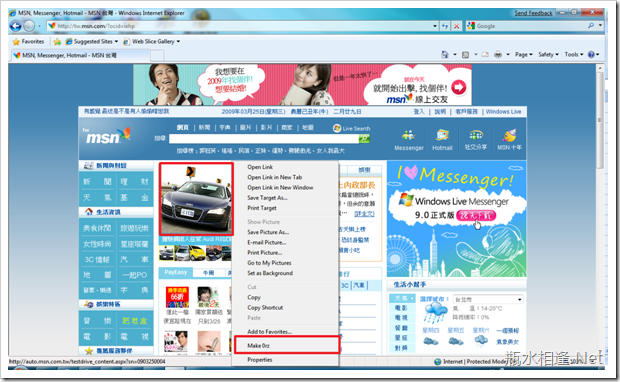 다운로드하려면 여기를 클릭하세요
다운로드하려면 여기를 클릭하세요
이 포함되어 있습니다. 설치: RegMake0rz.reg를 실행하고 C:Program Files 디렉터리에 Make0rz.js를 배치합니다. 제거: DelMake0rz.reg를 실행하고 C:Program FilesMake0rz.js 파일을 직접 삭제합니다.

핫 AI 도구

Undresser.AI Undress
사실적인 누드 사진을 만들기 위한 AI 기반 앱

AI Clothes Remover
사진에서 옷을 제거하는 온라인 AI 도구입니다.

Undress AI Tool
무료로 이미지를 벗다

Clothoff.io
AI 옷 제거제

Video Face Swap
완전히 무료인 AI 얼굴 교환 도구를 사용하여 모든 비디오의 얼굴을 쉽게 바꾸세요!

인기 기사

뜨거운 도구

메모장++7.3.1
사용하기 쉬운 무료 코드 편집기

SublimeText3 중국어 버전
중국어 버전, 사용하기 매우 쉽습니다.

스튜디오 13.0.1 보내기
강력한 PHP 통합 개발 환경

드림위버 CS6
시각적 웹 개발 도구

SublimeText3 Mac 버전
신 수준의 코드 편집 소프트웨어(SublimeText3)

뜨거운 주제
 7617
7617
 15
15
 1388
1388
 52
52
 89
89
 11
11
 69
69
 19
19
 30
30
 136
136
 Explorer.exe 높은 CPU 사용량을 수정하는 방법 Windows 11
May 02, 2023 am 09:40 AM
Explorer.exe 높은 CPU 사용량을 수정하는 방법 Windows 11
May 02, 2023 am 09:40 AM
Windows 11의 Explorer.exe 높은 CPU 사용량 문제와 달리 컴퓨터에서는 높은 CPU 사용량이 발생할 수 있습니다. 이는 거의 발생하지 않고 PC 성능에 큰 영향을 미치지 않는 한 완전히 정상적인 현상입니다. 그러나 이것이 반복적으로 발생하면 문제가 될 수 있습니다. 중요한 작업을 수행하는 동안 시스템이 뜨거워지고 로딩 시간이 지연되며 잠재적으로 정지될 수 있습니다. Explorer.exe를 사용할 때 내 컴퓨터의 CPU 사용량이 높은 이유는 무엇입니까? 일반적으로 컴퓨터는 다음 이유 중 하나로 인해 높은 CPU 사용량을 경험할 수 있습니다. 더 높은 CPU 요구 사항이 필요한 프로그램 실행: 비디오 편집 및 게임 소프트웨어는 높은 CPU 사용량을 유발할 수 있습니다. 으로 출판된 경우
 Explorer.exe 응용 프로그램 오류를 해결하는 방법
Jun 21, 2023 pm 02:14 PM
Explorer.exe 응용 프로그램 오류를 해결하는 방법
Jun 21, 2023 pm 02:14 PM
Explorer.exe 응용 프로그램 오류에 대한 해결 방법: 1. 키보드에서 "win" + "R" 키 조합을 누른 다음 열리는 실행 창에 "inetcpl.cpl" 명령을 입력합니다. 2. "고급"을 선택합니다. 카드 위 옵션에서 아래의 "재설정"을 클릭하세요. 3. 팝업 창에서 "개인 설정 삭제"를 선택한 후 아래의 "재설정"을 클릭하세요. 위의 작업으로 문제가 해결되지 않으면 컴퓨터에 트로이 목마가 있는지 확인하십시오. 이때 시스템을 다시 설치하고 시스템의 원본 또는 순수 버전을 설치하는 것이 좋습니다.
 공용 IP란 무엇입니까?
Sep 27, 2021 am 10:30 AM
공용 IP란 무엇입니까?
Sep 27, 2021 am 10:30 AM
공인 IP란 공용망을 이용하여 인터넷에 연결되어 있으며, 인터넷상의 다른 컴퓨터에서도 자유롭게 접속할 수 있는 예약되지 않은 주소를 말합니다. 인터넷상의 각 컴퓨터는 독립적인 IP 주소를 가지고 있습니다. 이 IP 주소는 인터넷상의 컴퓨터를 고유하게 식별합니다.
 win11에서 인터넷에 접속할 수 없는 문제를 해결하는 방법은 무엇입니까? Win11 컴퓨터가 인터넷에 연결할 수 없는 문제 해결 가이드
Jan 29, 2024 pm 08:57 PM
win11에서 인터넷에 접속할 수 없는 문제를 해결하는 방법은 무엇입니까? Win11 컴퓨터가 인터넷에 연결할 수 없는 문제 해결 가이드
Jan 29, 2024 pm 08:57 PM
컴퓨터를 사용할 때 우리는 모두 인터넷에 연결되어 있습니다. 인터넷을 통해서만 인터넷 서핑을 할 수 있습니다. 최근 많은 사용자들이 Win11에서 인터넷에 연결할 수 없는 문제를 해결하는 방법을 문의해 왔습니다. 사용자는 시스템에서 제공하는 가장 적합한 서비스 응용 프로그램을 직접 열어 설정할 수 있습니다. 이 사이트에서는 Win11 컴퓨터가 인터넷에 액세스할 수 없는 문제에 대한 해결책을 사용자에게 주의 깊게 소개합니다. 인터넷에 액세스할 수 없는 Win11 컴퓨터에 대한 해결 방법 1: Win+S 키 조합을 누르거나 하단 작업 표시줄 옆에 있는 검색 아이콘을 클릭하여 Windows 검색 창을 열 수 있습니다. 검색 상자에 "서비스"를 입력한 다음 클릭하여 시스템에서 제공하는 가장 일치하는 서비스 애플리케이션을 엽니다. 방법 2
 인터넷의 통신 프로토콜은 무엇입니까?
Dec 24, 2020 pm 02:53 PM
인터넷의 통신 프로토콜은 무엇입니까?
Dec 24, 2020 pm 02:53 PM
인터넷에서 사용되는 주요 통신 프로토콜은 "TCP/IP 프로토콜", 즉 TCP/IP 전송 프로토콜, 즉 전송 제어/네트워크 프로토콜이며 네트워크 통신 프로토콜이라고도 하며 네트워크 사용에 있어서 가장 기본적인 통신 프로토콜인 TCP입니다. /IP IP 전송 프로토콜은 인터넷의 다양한 부분 간 통신을 위한 표준과 방법을 규정합니다.
 Internet Explorer에서 Edge 열기: MS Edge 리디렉션을 중지하는 방법
Apr 14, 2023 pm 06:13 PM
Internet Explorer에서 Edge 열기: MS Edge 리디렉션을 중지하는 방법
Apr 14, 2023 pm 06:13 PM
Internet Explorer가 오랫동안 인기를 끌지 못했다는 것은 비밀이 아니지만 Windows 11이 출시되면서 현실이 시작되었습니다. 나중에 IE를 대체하는 경우도 있지만 이제 Edge는 Microsoft 최신 운영 체제의 기본 브라우저입니다. 현재로서는 Windows 11에서 Internet Explorer를 계속 활성화할 수 있습니다. 그러나 IE11(최신 버전)은 이미 공식적인 종료 날짜인 2022년 6월 15일을 갖고 있으며 시계는 계속 흐르고 있습니다. 이를 염두에 두고 Internet Explorer가 때때로 Edge를 여는 것을 발견했을 수 있으며 마음에 들지 않을 수도 있습니다. 그럼 왜 이런 일이 일어나는 걸까요? 존재하다
 인터넷 연결 없이 Windows 11을 설정하는 방법
Apr 15, 2023 am 10:46 AM
인터넷 연결 없이 Windows 11을 설정하는 방법
Apr 15, 2023 am 10:46 AM
빌드 22557 이상부터 Windows 11에서는 최초 설정을 완료하려면 Home 및 Pro 버전에 대한 OOBE(Out-of-Box Experience)라고도 하는 인터넷 연결이 필요하지만 이 요구 사항을 완전히 우회할 수 있는 방법이 있습니다. Microsoft는 사용자가 자신의 컴퓨터를 Microsoft 계정에 연결하기를 원하기 때문에 초기 Windows 11 설정을 변경하여 인터넷 연결 없이는 새로 설치를 진행하는 것이 거의 불가능합니다. 또는 설정에서 장치에 네트워크 연결이 없음을 감지하면 죄송합니다. 인터넷 연결이 끊어졌습니다. 화면이 표시됩니다. 재시도 옵션을 클릭하면 인터넷에 다시 연결이 표시됩니다.
 임시 인터넷 파일을 삭제하는 방법
Dec 06, 2023 am 10:56 AM
임시 인터넷 파일을 삭제하는 방법
Dec 06, 2023 am 10:56 AM
임시 인터넷 파일을 삭제하는 단계: 1. win+r을 눌러 "실행"을 열고 실행 대화 상자에 %temp% 명령을 입력한 후 확인을 클릭하거나 Enter를 눌러 사용자 계정 임시 폴더를 엽니다. 폴더 Ctrl+A 키를 누르고 모든 임시 파일을 선택하고 마우스 오른쪽 버튼을 클릭한 후 마우스 오른쪽 버튼 클릭 메뉴에서 "삭제"를 클릭합니다. 3. 삭제할 수 없는 개별 임시 파일이 있는 경우 컴퓨터를 다시 시작하여 삭제합니다.




